1、选中要美化的表格或者把光标放在表格中的任意一个单元格,找到“表格工具”下的“设计”选项卡单击

2、单击这里的“其他”小箭头,弹出其他表格样式
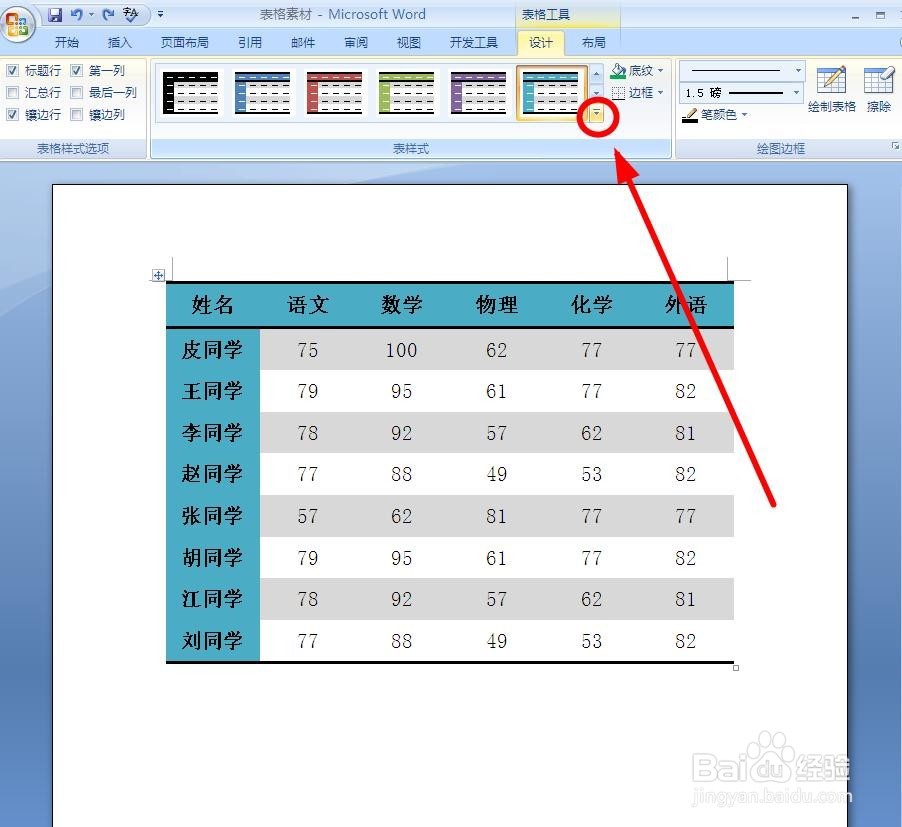
3、在弹出的表格样式对话框,选中“修改表格样式”单击

4、在“修改样式”对话框,我们单击这里,可以进行“样式基准”的修改
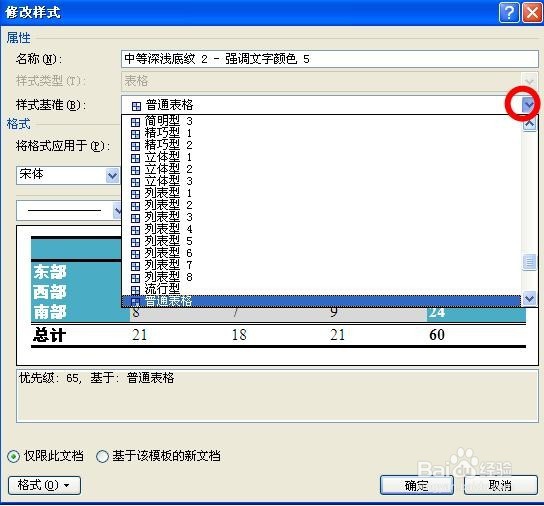
5、单击这里,可以进行“边框类型”的修改
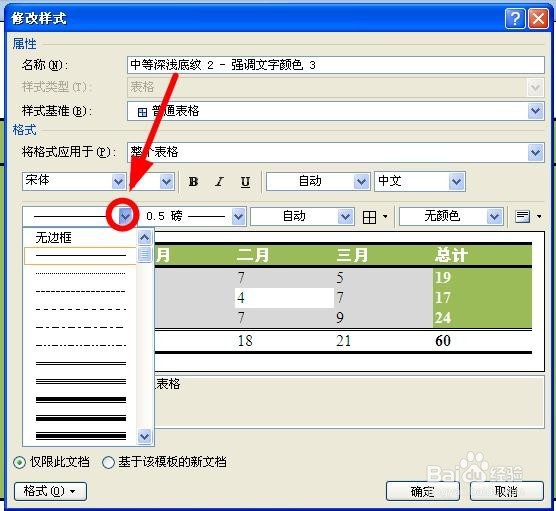
6、单击这里,可以进行“线型”的修改
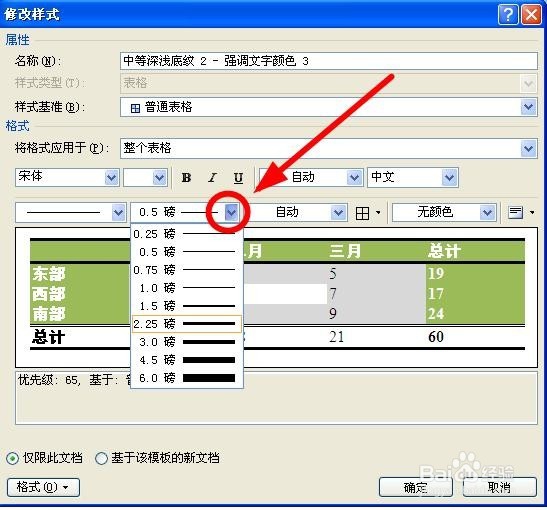
7、对于填充色的修改,可以单击这里

8、这里的选项,是让我们的修改两个效果在“本文档生效”还是“基于该模板都生效”
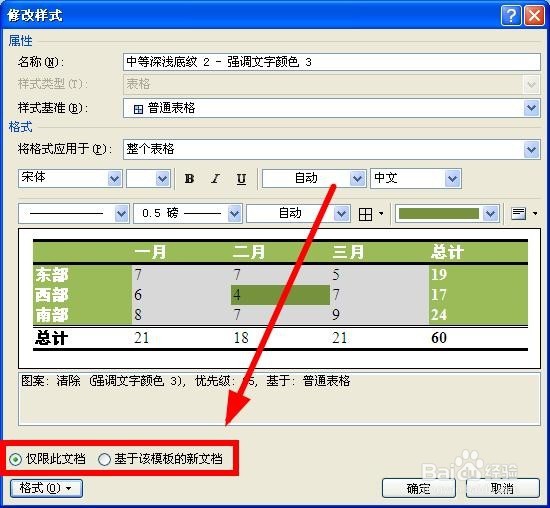
9、修改完成,不要忘记单击“确定”,来让修改生效

